Rumah >Tutorial sistem >Siri Windows >Bagaimana untuk menyahpasang pemacu kad grafik dalam Windows 10? Bagaimana untuk menyahpasang pemacu kad grafik dalam Win10
Bagaimana untuk menyahpasang pemacu kad grafik dalam Windows 10? Bagaimana untuk menyahpasang pemacu kad grafik dalam Win10
- PHPzke hadapan
- 2024-02-14 17:36:071461semak imbas
Editor PHP Xigua membawakan anda jawapan terperinci tentang cara menyahpasang pemacu kad grafik dalam Windows 10. Dalam proses menggunakan komputer, kadangkala kita perlu menyahpasang pemacu kad grafik untuk menyelesaikan beberapa masalah atau mengemas kininya. Artikel ini akan memperkenalkan beberapa kaedah untuk menyahpasang pemacu kad grafik dalam Win10, termasuk pengurus peranti, alat DDU dan program nyahpasang yang disediakan oleh pengeluar kad grafik. Dengan langkah mudah ini, anda boleh menyahpasang pemacu kad grafik anda dengan mudah, menyelesaikan isu berkaitan kad grafik atau melakukan kemas kini pemacu. Seterusnya, mari belajar kaedah operasi khusus bersama-sama!
Cara menyahpasang pemacu kad grafik dalam Win10
1. Pada langkah pertama, kami membuka butang "Mula" pada komputer, dan kemudian membuka pilihan "Tetapan" dalam senarai menu.
2. Pada langkah kedua, selepas memasuki halaman tetapan Windows, kami membuka pilihan "Sistem" pada halaman ini.
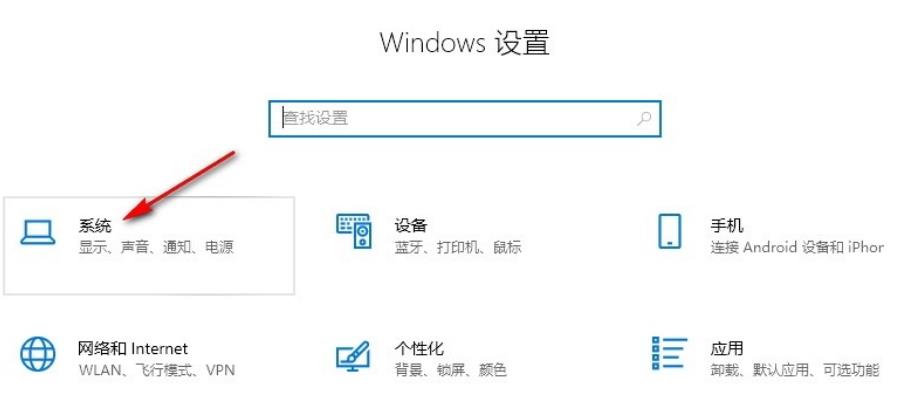
3 Langkah 3. Selepas membuka pilihan sistem, kami membuka pilihan "Tetapan Paparan Lanjutan" dalam halaman tetapan skrin.
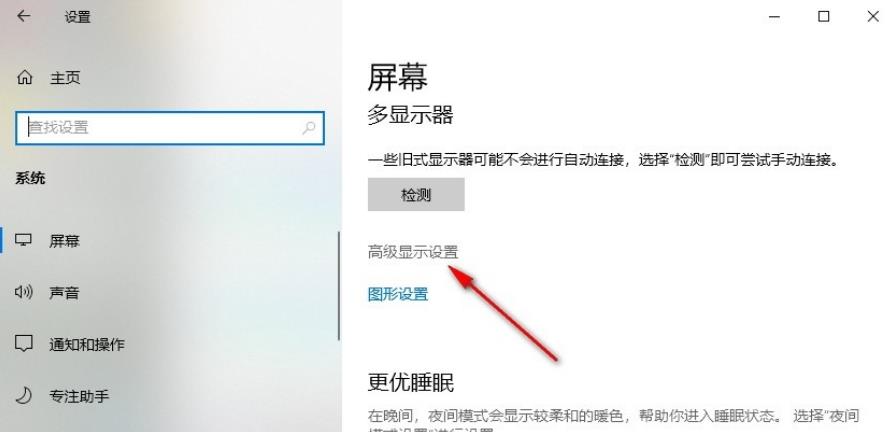
4. Langkah 4, kemudian kami klik untuk membuka pilihan "Display Adapter Properties of Monitor 1" dalam halaman tetapan paparan lanjutan.
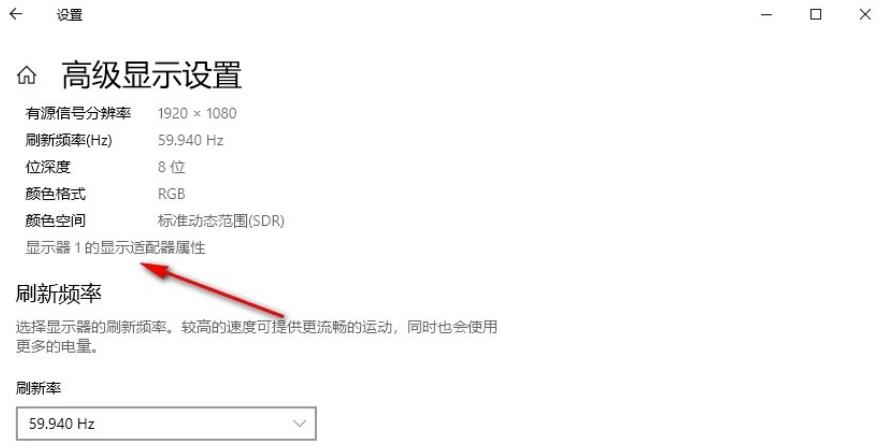
5 Langkah 5. Selepas memasuki halaman sifat penyesuai paparan, kami klik untuk membuka pilihan "Properties" penyesuai.
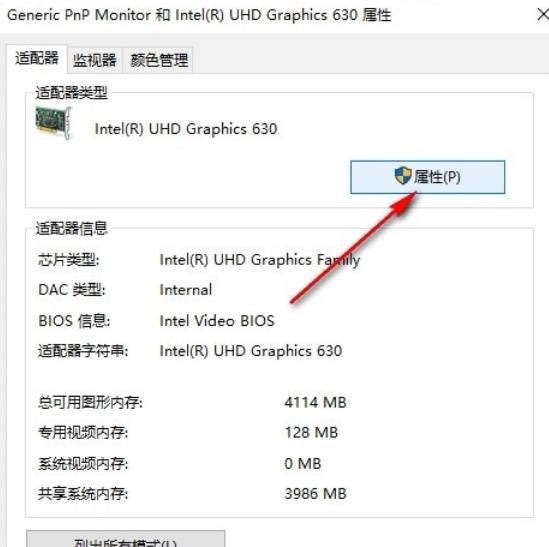
6. Langkah 6, kemudian dalam kotak timbul sifat, kami membuka pilihan "Pemacu", dan kemudian klik pilihan "Nyahpasang Peranti".
7 Langkah 7: Akhir sekali, kami menyemak pilihan "Padam perisian pemacu untuk peranti ini", dan kemudian klik pilihan "Nyahpasang".
Atas ialah kandungan terperinci Bagaimana untuk menyahpasang pemacu kad grafik dalam Windows 10? Bagaimana untuk menyahpasang pemacu kad grafik dalam Win10. Untuk maklumat lanjut, sila ikut artikel berkaitan lain di laman web China PHP!

